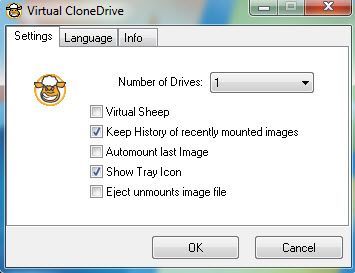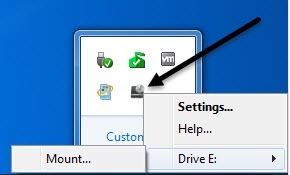La plupart des didacticiels en ligne décrivant le processus de création, gravure et montage de fichiers image ISOsont écrits séparément ou ne concernent qu'un seul processus. Ce guide décrit donc logiciel que vous pouvez utiliser pour créer et manipuler des fichiers d'images ISO à toutes fins. Fondamentalement, le logiciel est divisé en trois catégories: logiciel pour créer un fichier image ISO à partir d'un dossier sur le disque dur ou d'un CD / DVD, logiciel pour graver un fichier image sur un CD / DVD et logiciel pour monter un fichier image comme un lecteur sous Windows.
Comment créer un fichier image ISO
Deux applications logicielles libres sont très légères et permettent d'effectuer rapidement le travail de création d'images ISO: Dossier2ISO et ImgBurn.
Folder2ISO peut être utilisé pour graver un dossier sur un CD ou DVD. En fait, Folder2ISO prend votre dossier et crée d'abord un fichier image ISO, puis vous pouvez graver ce fichier image ISO sur un CD ou un DVD. Vous pourriez vous demander quel est le point de créer une image ISO d'un dossier et c'est vraiment utile seulement quand vous avez utilisé un programme comme DVD Decrypterpour extraire le contenu du DVD sur votre ordinateur. Habituellement, vous verrez deux dossiers sous le dossier de film appelé VIDEO_TSet AUDIO_TS.
Pour utiliser Folder2ISO, cliquez simplement sur Sélectionner un dossier et choisissez le dossier que vous voulez convertir en image ISO. Cliquez ensuite sur Sélectionner la sortieet choisissez le dossier de destination. Enfin, tapez un nom pour votre fichier image ISO dans la zone d'étiquette. Cliquez sur Générer ISOet votre fichier est créé!
En plus de créer une image ISO à partir d'un dossier, vous pouvez créer des images ISO à partir de CD ou DVD. Vous pouvez utiliser ImgBurn pour gérer ce cas. Une fois que vous l'installez et l'exécutez, vous verrez quelques options, dont deux sont Créer un fichier image à partir du disqueet Créer un fichier image à partir de fichiers / dossiers. Comme vous pouvez le voir, ImgBurn peut également gérer ce que Folder2ISO fait par lui-même.
Alors, quel est le but de créer un fichier image? ou DVD vous demandez? Eh bien, c'est génial à des fins de sauvegarde au cas où vous perdiez vos CD ou DVD d'origine. Fondamentalement, vous pouvez monter l'image comme un lecteur virtuel sur votre ordinateur à un moment ultérieur et exécuter quelque chose sur le CD, comme si c'était le CD lui-même. Donc, si vous achetez Photoshop et créez un fichier image, plus tard si vous perdez le CD, vous pouvez graver le fichier image sur un autre CD et il fonctionnera exactement comme le CD original ou vous pouvez le monter et lancer l'installation directement à partir du fichier ISO.
Comment graver un fichier image ISO
Eh bien, si vous avez exécuté ImgBurn, vous avez probablement réalisé qu'il pouvait faire beaucoup plus que simplement créer des fichiers image ISO! Il peut également graver des fichiers images!
Une fois que vous avez créé votre fichier image à partir de la méthode ci-dessus, il suffit de le choisissez Écrire un fichier image sur le disque.
Allez-y et sélectionnez l'image ISO pour la source et choisissez votre lecteur CD / DVD comme destination. Vous devez insérer un disque pour que le bouton de gravure en bas ne soit pas grisé. C'est à peu près tout pour graver des images ISO!
Comment monter un fichier d'image ISO sous Windows
Enfin, si vous avez téléchargé un fichier image ISO ou si vous en avez créé un CD ou DVD, pour l'utiliser sur votre ordinateur, vous devez le monter. Le montage d'une image ISO signifie simplement la création d'un lecteur de CD / DVD ROM virtuel auquel Windows accédera comme le lecteur de CD / DVD physique.
Il existe également deux façons libres de procéder: un programme est un petit utilitaire de Microsoft appelé Microsoft Virtual CD-ROM Control Panel et l'autre est Clonage virtuel. Je suggère simplement d'utiliser Virtual Clone Drive parce que l'outil Microsoft a environ 13 ans maintenant et il ne fonctionne même pas sur les systèmes d'exploitation 64 bits, seulement 32 bits. De plus, les instructions pour l'installer sont pénibles, mais si vous voulez vraiment quelque chose de Microsoft, il existe toujours!
Une fois que vous téléchargez le programme, vous pouvez lire les instructions pour l'installer. Ce n'est pas aussi facile à utiliser que Virtual Clone Drive, mais il est très petit et fonctionne bien. Vous devez juste vous assurer que vous exécutez le fichier VCdControlTool.exeen tant qu'administrateur. Cependant, si vous voulez quelque chose d'un peu plus facile à utiliser, consultez Virtual Clone Drive. Une fois que vous l'installez et l'exécutez, vous obtenez une interface très simple avec quelques options:
Fondamentalement, vous choisissez combien de virtuel lecteurs que vous voulez et puis descendez à la barre des tâches et cliquez-droit sur l'icône de la barre d'état.
Il choisira automatiquement la prochaine lettre de lecteur libre et montrez cela dans les options. Cliquez sur la lettre du lecteur, puis sur Montage. Choisissez votre image ISO et vous êtes tous ensemble. Vous devez également savoir que dans Windows 8 et Windows 10, vous n'avez plus besoin de logiciel tiers pour monter les images ISO, car le support est maintenant intégré. Vous pouvez lire mon article sur la façon de monter des images ISO sous Windows 8/10 pour des instructions complètes.
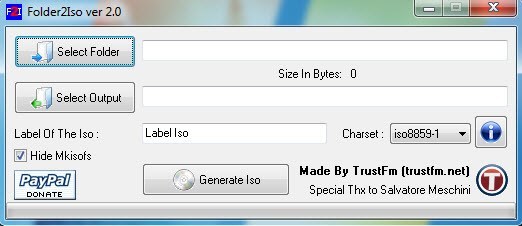
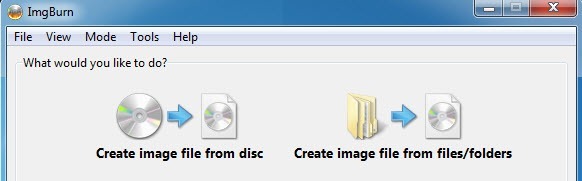
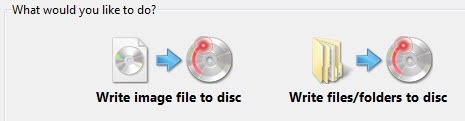
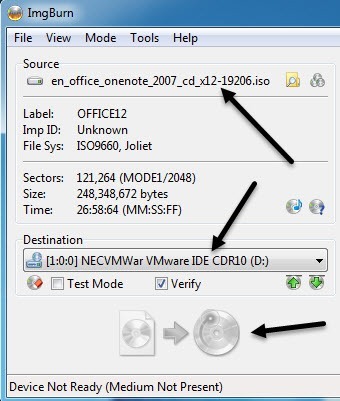
![microsoft virtual cdrom[6]](/images/835/microsoft-virtual-cdrom6-thumb.png)